アナログのような、水彩風の絵を完成させたい!
- キャンバスの設定
- 水彩風の塗り方の手順
- テクスチャの貼り付け方

この記事はまんがだけ見てもらえれば、
手順がわかるように描きました。

文章は、読み飛ばしてもらっても大丈夫です♪
アナログ水彩風の絵を描く

今回は、水彩風の絵を描く手順を、一つの例として紹介します。
キャンバスの大きさを決める
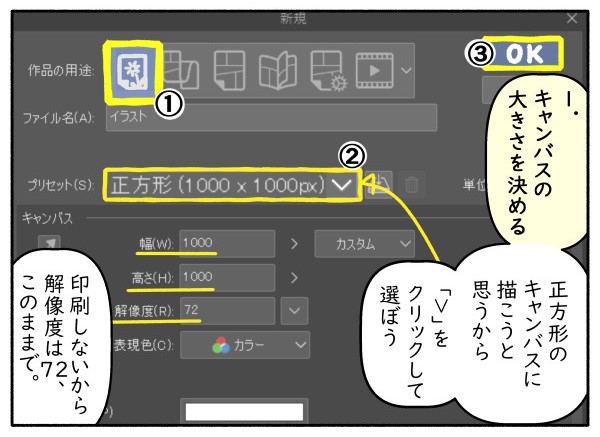
印刷しないのと、正方形のキャンバスに描こうと思うので、プリセットから「正方形」を選びます。解像度は「72dpi(ディーピーアイ)」のままです。
用紙の色を変える
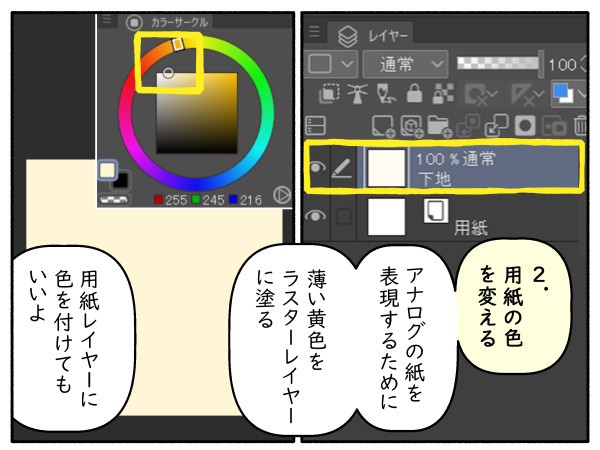
アナログの紙を表現するために、薄い黄色をラスターレイヤーに塗ります。
用紙レイヤーに色を付けても大丈夫です。
下書きをする
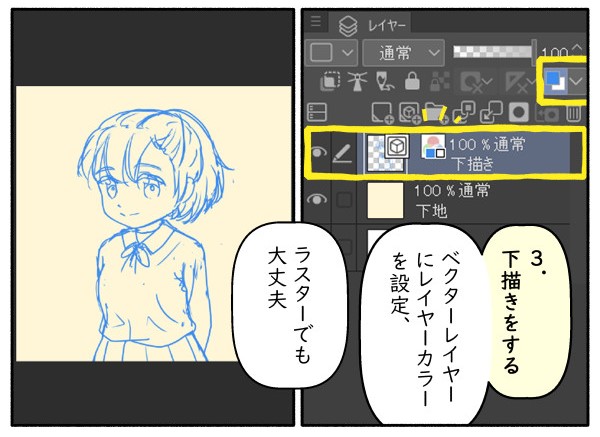
下描きをします。
ベクターレイヤーに、レイヤーパレットの右上にあるアイコンから「レイヤーカラーを変更」を設定して描いていきます。ラスターレイヤーでも大丈夫です。描きやすい方で描いてください。
詳しくはこちら→【クリスタ初心者6】ラスターレイヤーって何?
詳しくはこちら→【クリスタ初心者7】ベクターレイヤーって何?
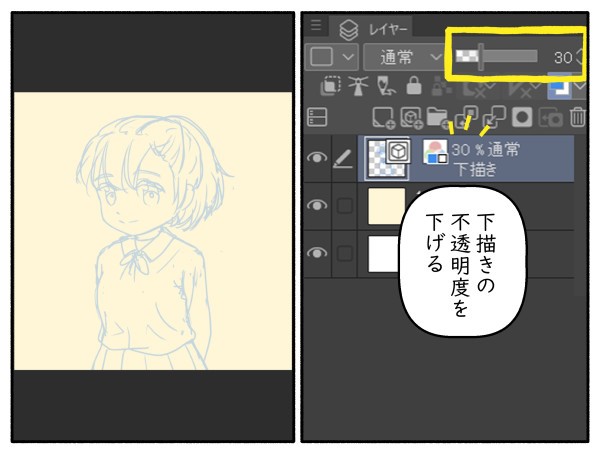
下描きの不透明度を下げて、線画を描きやすくしておきましょう。
線画を描く
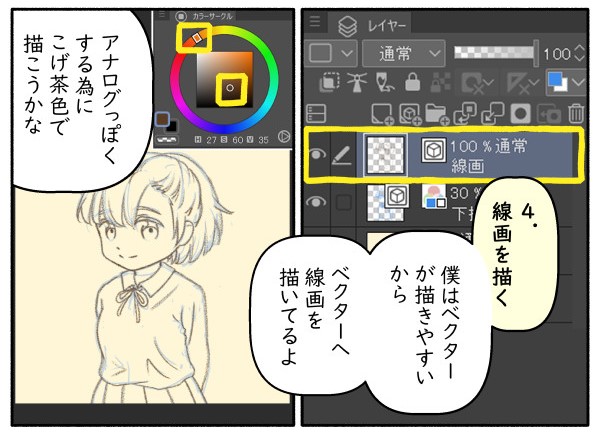
ツールの鉛筆で、線画を描いていきます。アナログっぽくする為に、こげ茶色を選びます。
ベクターレイヤーへ線画を描きましたが、ラスターレイヤーでも大丈夫です。
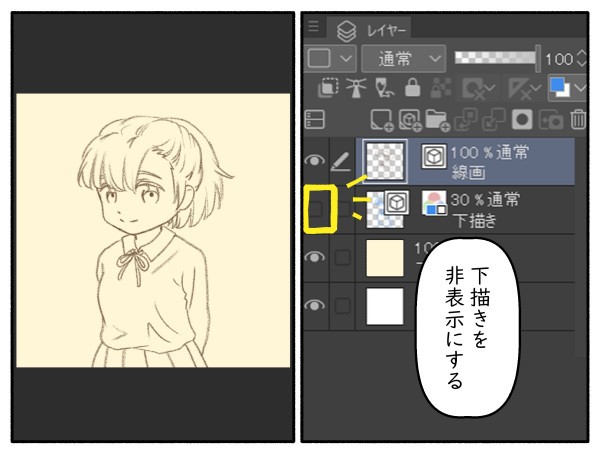
描き終わったら、下描きを非表示にします。
色を付ける
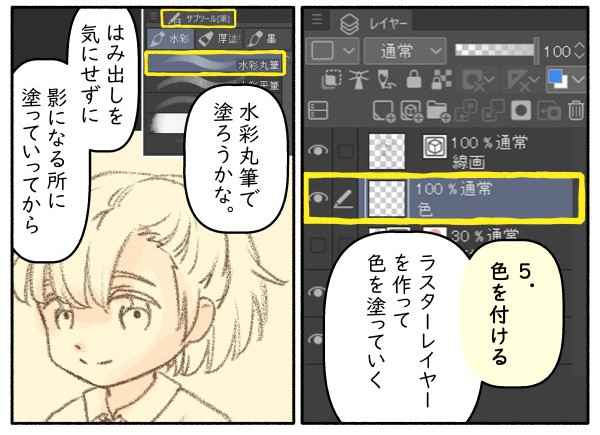
ラスターレイヤーを作って色を塗っていきます。ツールは水彩丸筆です。
ムラを気にせず、影になる部分に色を置きます。
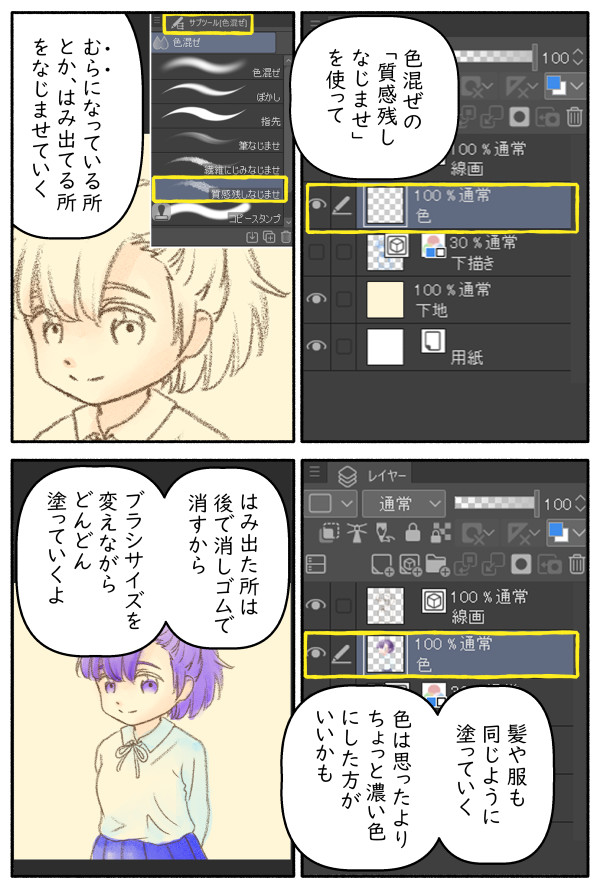
ムラになっている所やはみ出ている所を、色混ぜの「質感残しなじませ」を使ってなじませていきます。
水彩丸筆で色とブラシサイズを変えながら、どんどん塗っていきます。
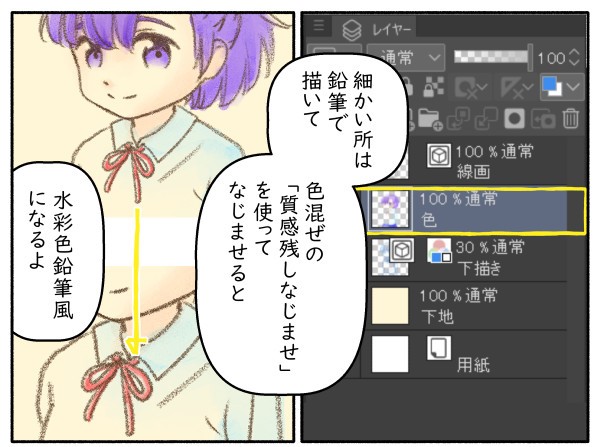
細かい所は鉛筆で描いて、色混ぜの「質感残しなじませ」のブラシサイズをかなり小さくしてなじませると、水彩色鉛筆のような質感になります。
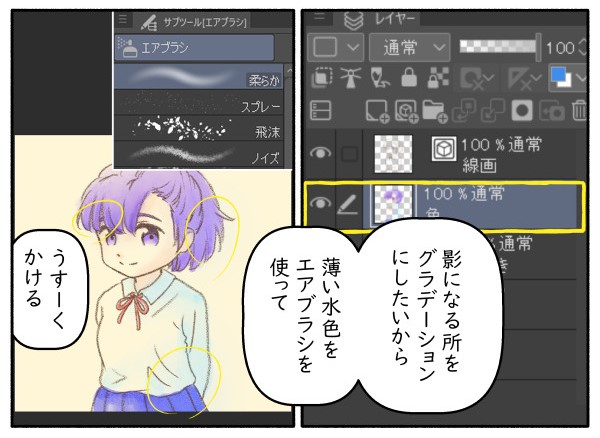
黄色で囲んでいる所にグラデーションをかけたいので、薄い水色をエアブラシを使って、かなりうすくかけます。
仕上げ
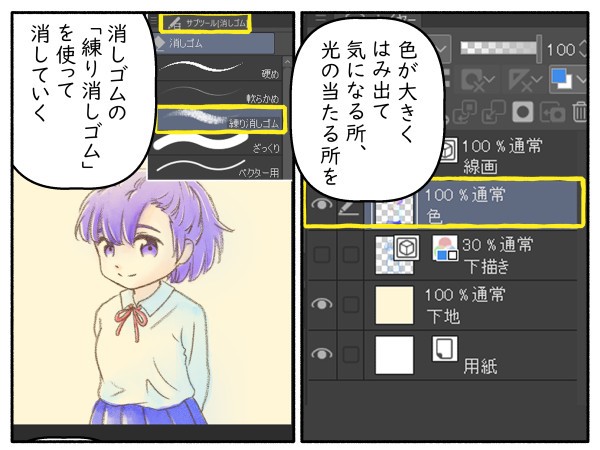
消しゴムの「練り消しゴム」を使い、色が大きくはみ出て気になる所と、光の当たる所を消していきます。
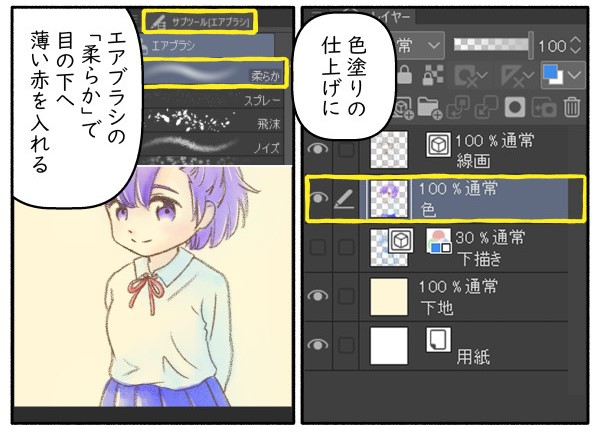
エアブラシの「柔らか」で目の下へ薄い赤を入れます。
テクスチャを貼り付ける
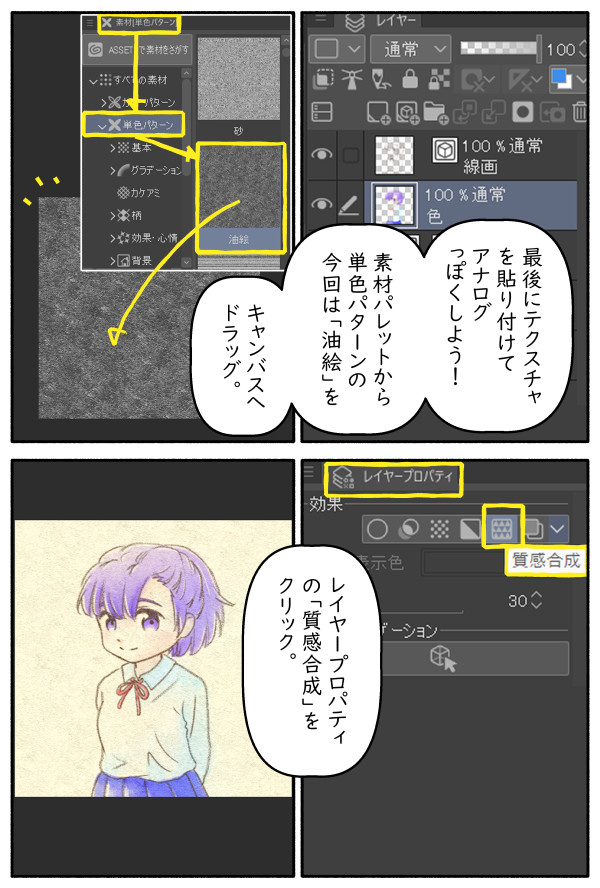
最後にテクスチャを貼り付けてアナログっぽくします。
素材パレット→単色パターンの今回は「油絵」をキャンバスへドラッグします。
画像素材については→【クリスタ初心者13】「素材」の画像素材レイヤーの使い方は?
レイヤープロパティの「質感合成」をクリック。

テクスチャの不透明度を下げて、完成です!
まとめ

この描き方をしたら、アナログのような
やさしさを感じる絵になるねー♪

そうだねっ
アナログからデジタルに変えたら、
どうやったら前のような絵が描けるかって思うよね。
水彩の筆やテクスチャを、色々試してみてね
